Hvordan organisere snarveisikoner på skrivebordet
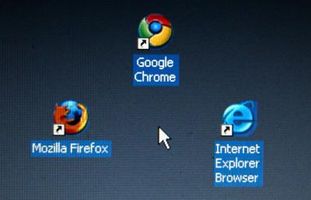
Fagfolk og bedrifter bruker flere programmer på en datamaskin for å effektivt kjøre driften og øke produktiviteten. Installasjonsprosessen vanligvis plasserer et ikon på skrivebordet som gir en enkel snarvei for å åpne et program. Men disse ikonene blir uorganisert og rotete som mer blir lagt til på skrivebordet over tid. Hvis en bruker har til å bruke litt ekstra tid på å sortere gjennom ikoner med et uberegnelig ordning, da begrepet ikonet være en "snarvei" er moot. Hvis dette er din situasjon, kan du bruke funksjonene i Microsoft Windows eller Apple Mac OS X som bidrar til å organisere skrivebordsikoner manuelt.
Bruksanvisning
Microsoft Windows
1 Høyreklikk på et tomt område på Windows-skrivebordet.
2 Velg "Sorter etter" fra menyen.
3 Velg "Name", "Size", "Produkttype" eller "Date Modified" for å organisere ikonene av disse parametrene.
Apple Mac OS X
4 Høyreklikk på et tomt område på skrivebordet i bakgrunnen.
5 Velg "Vis". Velg "Vis visningsvalg."
6 Velg et alternativ ved siden av "Ordne etter" å organisere ikonene på skrivebordet. For eksempel velge "Navn" for å sortere ikonene ved snarvei.
Hint
- Velg "Vis" for å ha Windows automatisk organisere ikonene, i stedet for å velge "Sorter etter" etter å høyreklikke på Windows-skrivebordet. Velg "Auto Ordne ikoner" fra undermenyen. Windows pent stabler og justerer ikoner på skrivebordet og låser dem på plass.
- Bruk oppgavelinjen i Microsoft Windows og Dock i Apple Mac OS X til å feste ikoner nederst på skjermen, der snarveiene er alltid i visningen (se Ressurser).
